ZyXEL Communications ZyXEL ZyWALL USG-1000: 3 Connecter le matériel
3 Connecter le matériel: ZyXEL Communications ZyXEL ZyWALL USG-1000
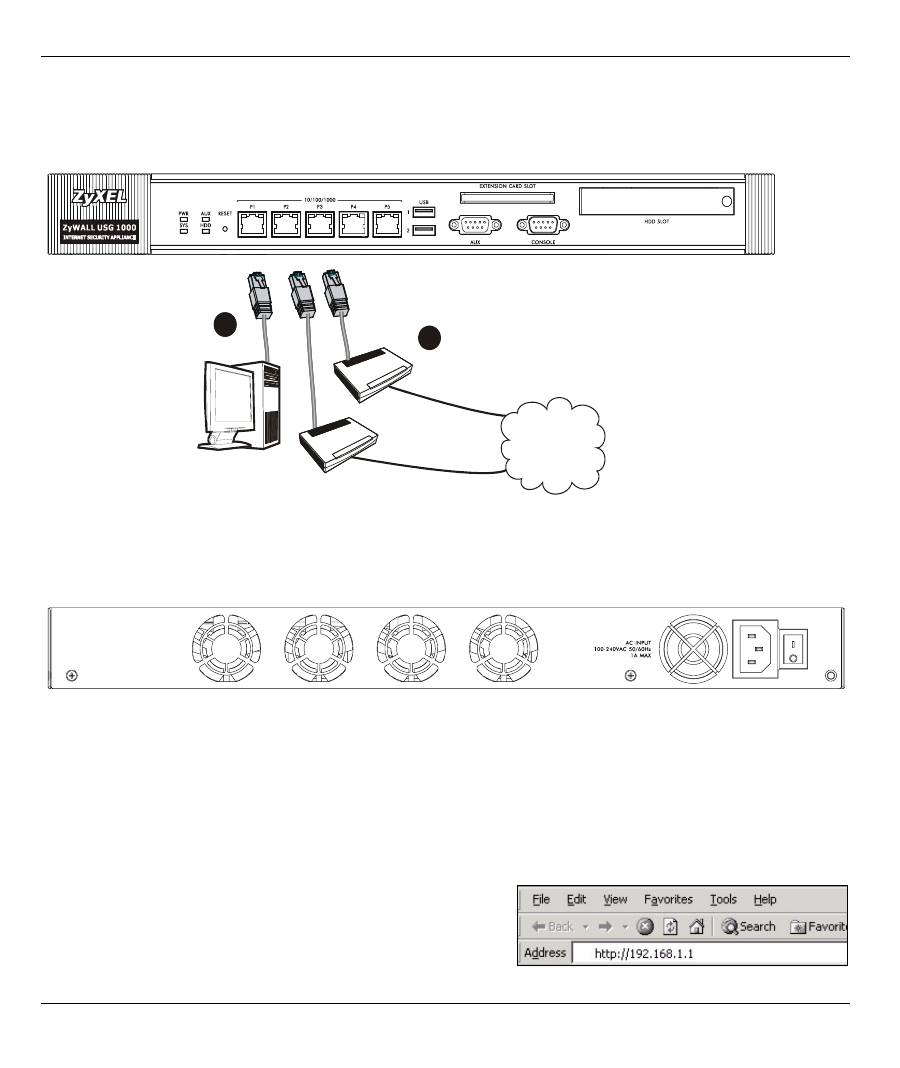
FRANÇAIS
23
3 Connecter le matériel
Vérifiez que le commutateur d'alimentation situé sur le panneau arrière est éteint avant d'effectuer les
connexions matérielles.
1
Il est recommandé de configurer leZyWALL avant de l'utiliser pour protéger votre réseau. Utilisez un câble
Ethernet pour connecter un ordinateur au port
1
.
2
Utilisez un autre (d'autres) câble(s) Ethernet pour connecter le port
2
et/ou le port
3
à une prise Ethernet
avec accès à Internet.
3
Utilisez le cordon d'alimentation inclus pour connecter la prise d'alimentation située sur le panneau arrière
à une prise de courant.
4
Mettez le commutateur d'alimentation sur la position allumé et
regardez le panneau avant. Le témoin
lumineux
PWR
s'allume. Le témoin lumineux
SYS
clignote pendant le test et l'initialisation du système et
reste ensuite allumé quand le système est prêt.
4 Ouverture d'une session web
1
Lancez votre navigateur web et allez à
http://192.168.1.1
(le ZyWALL vous redirige automatiquement vers https://
192.168.1.1).
Internet
2 51
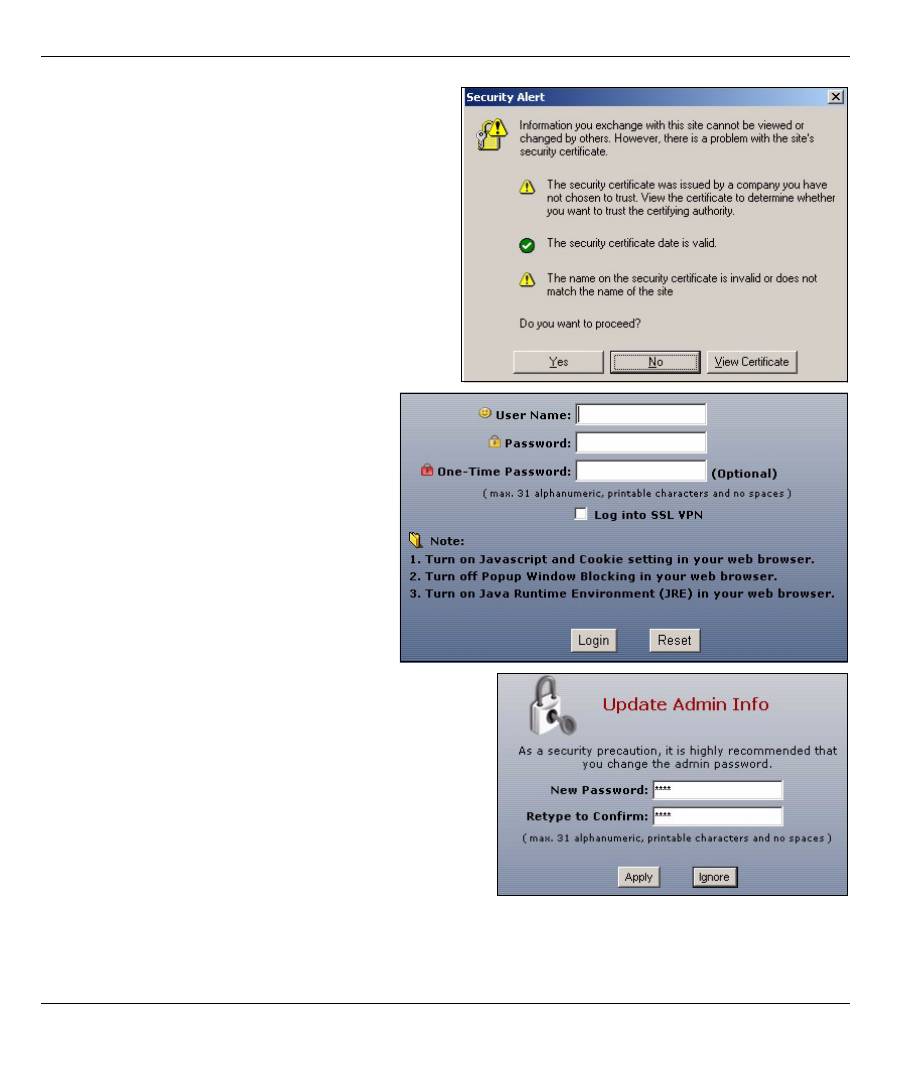
FRANÇAIS
24
2
Cliquez sur
Oui
pour continuer si vous recevez une
alerte de sécurité ou un écran de certificat.
3
Entrez
admin
comme nom d'utilisateur et
1234
comme mot de passe. Cliquez sur
Login (Ouvrir une session)
.
4
Il est fortement recommandé de changer le mot de
passe Tapez et retapez un nouveau mot de passe, et
cliquez sur
Apply (Appliquer)
.
Оглавление
- 1 Checking the Package Contents2 Rack-mounted Installation
- 3 Connecting the Hardware
- 5 Installation Setup Wizard
- 6 Default Settings and Port Details
- 7 Troubleshooting 8 Procedure to View a Product’s Certification(s)
- 1 Prüfen des Packungsinhalts2 Rackmontage
- 3 Anschließen der Hardware
- 5 Installationsassistent
- 6 Standardeinstellungen und Anschlussdetails
- 7 Problembeseitigung
- 8 Schritte zum Ansehen von Produktzertifizierung(en)
- 1 Comprobación del contenido del paquete2 Instalación en un rack
- 3 Conectar el hardware
- 5 Asistente para la instalación
- 6 Configuración predeterminada y detalles de los puertos
- 7 Solución de problemas
- 8 Procedimiento para ver la(s) certificación(es) del producto
- 1 Vérification du contenu de l'emballage2 Installation avec montage en rack
- 3 Connecter le matériel
- 5 Assistant d'installation
- 6 Paramètres par défaut et détails du port
- 7 Dépannage
- 8 Procédure pour afficher la (les) certification(s) d'un produit
- 1 Controllo del contenuto della confezione2 Installazione su rack
- 3 Collegamento dell'hardware
- 5 Configurazione guidata installazione
- 6 Impostazioni predefinite e dettagli delle porte
- 7 Risoluzione dei problemi
- 8 Procedura per visualizzare le certificazioni di un prodotto
- 1 パッケージ内容の確認2 ラックマウントへの設置
- 3 ハードウェアの接続
- 5 インストールセットアップウィザード
- 6 デフォルト設定とポートの詳細
- 7 トラブルシューティング 8 製品情報をご覧になるには
- 1 Проверка комплектности 2 Установка в стойку
- 3 Подключение
- 5 Мастер первоначальной настройки Installation Setup Wizard
- 6 Значения конфигурационных параметров и использование портов в состоянии поставки
- 7 Диагностика и устранение неисправностей
- 8 Просмотр информации о соответствии продукта нормативным требованиям
- 1 检查包装内容2 机架安装
- 3 连接硬件
- 5 安装设置向导
- 6 默认值及端口的详细信息
- 7 故障排除8 查看产品的认证
- 1 檢查包裝內容 2 機架安裝
- 3 連接硬體
- 5 安裝設定精靈
- 6 預設值及連接埠的細節
- 7 疑難排解 8 檢視產品的認證

